Aperçu
L'outil vous aide à gérer les mises à jour logicielles pour CODESYS Development System. De plus, vous pouvez utiliser des boutons pour lancer une exécution spéciale CODESYS installations.
Informations sur les installations existantes de CODESYS et ses modules complémentaires
Comparaison des installations
Avertit des nouvelles mises à jour
Assisté à la installation et mise à jour des configurations et des modules complémentaires
Assisté dans l'ajoutconfiguration
Fournit des boutons pour le CODESYS exécution dans la version spéciale et la configuration complémentaire
Créer et enregistrer des sandbox
Création de fichiers de configuration
Interface utilisateur
La vue de démarrage de l'outil (Installations vue) fournit des informations sous forme de vignettes sur CODESYS installations actuellement disponibles sur votre système.
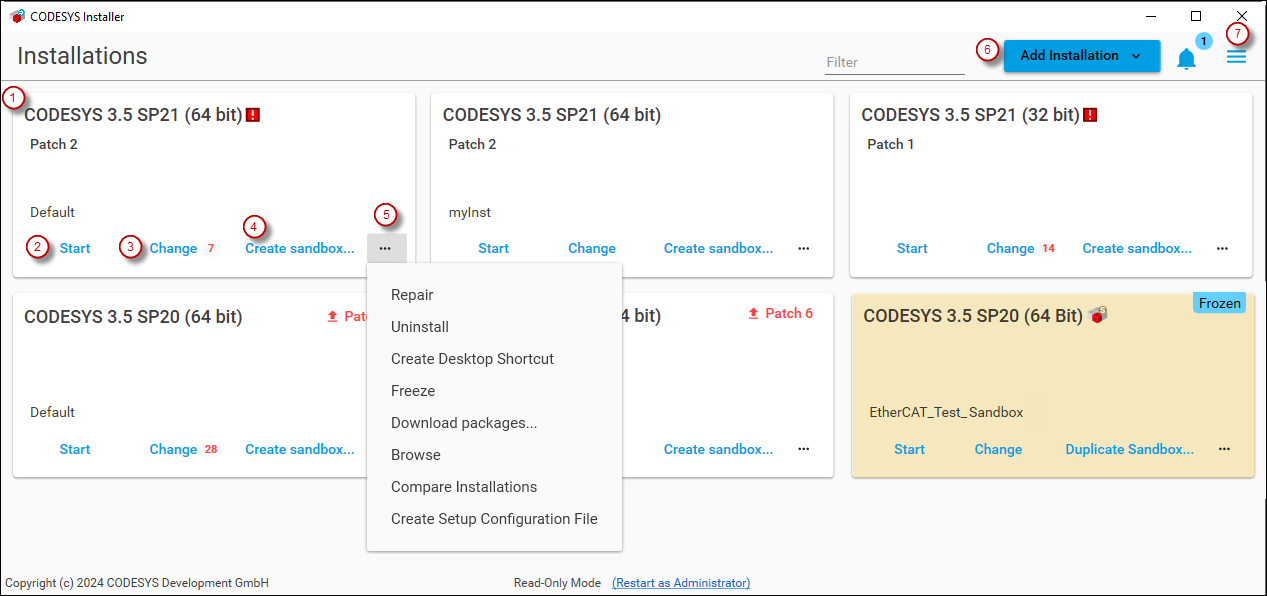
Vous pouvez cliquer Commencer (2) pour en démarrer un CODESYS instance par installation (1), puis cliquez sur Changement (3) pour modifier la configuration de l'installation et gérer les modules complémentaires. De plus, vous pouvez cliquer sur Créer un bac à sable d'une installation (4).
Utilisez le  bouton (5) pour obtenir un menu avec des commandes pour les éléments suivants :
bouton (5) pour obtenir un menu avec des commandes pour les éléments suivants :
Réparer, désinstaller, démarrer le service de contrôle/passerelle et l'IHM
Gel concernant les demandes de mise à jour
Créer un lien pour l'installation sur le bureau
Pour ajouter une nouvelle installation, cliquez sur le Ajouter une installation bouton (6).
Cliquez  à côté de la Ajouter une installation bouton pour ouvrir un menu avec des commandes pour créer et enregistrer un bac à sable.
à côté de la Ajouter une installation bouton pour ouvrir un menu avec des commandes pour créer et enregistrer un bac à sable.
Les paramètres par défaut pour les nouvelles installations peuvent être trouvés dans le Paramètres dans le  menu en haut à droite (7).
menu en haut à droite (7).
Les boutons activés dans les polices rouges vous informent des mises à jour récemment fournies. Mettre à jour CODESYS (5) indique le service pack le plus récent de CODESYS. le  Le bouton indique un nouveau patch. Lorsque vous cliquez sur les boutons, l'opération d'installation démarre automatiquement.
Le bouton indique un nouveau patch. Lorsque vous cliquez sur les boutons, l'opération d'installation démarre automatiquement.
Le chiffre rouge à côté de Changement montre combien de modules complémentaires installés peuvent être mis à jour. Lorsque vous cliquez Changement, une boîte de dialogue s'ouvre pour vous aider dans la gestion des modules complémentaires.
En cliquant sur le  l'icône ouvre le Journal des notifications, qui répertorie les 20 dernières notifications concernant les actions du programme d'installation, y compris les horodatages. Vous pouvez voir le nombre de messages non lus dans le cercle bleu à côté du symbole de la cloche
l'icône ouvre le Journal des notifications, qui répertorie les 20 dernières notifications concernant les actions du programme d'installation, y compris les horodatages. Vous pouvez voir le nombre de messages non lus dans le cercle bleu à côté du symbole de la cloche